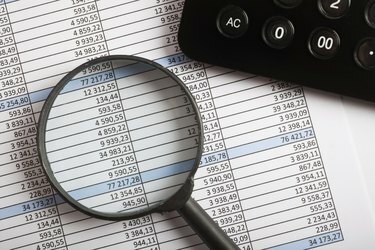
Samengevoegde cellen in een Excel-kolom kunnen niet worden gesorteerd, dus moeten ze eerst worden ongedaan gemaakt
Afbeelding tegoed: Minerva Studio/iStock/Getty Images
Cellen samenvoegen in Excel 2013 is een handige manier om titels of kolomkoppen toe te voegen om de gegevens in uw werkblad te ordenen en te verduidelijken. Samenvoegen gebeurt vaker verticaal, maar het is ook mogelijk en nuttig om cellen horizontaal samen te voegen met hetzelfde proces.
Cellen samenvoegen
Selecteer het cellenbereik dat u wilt samenvoegen. Klik in de eerste cel, houd de muisknop ingedrukt terwijl u de muis over of omlaag beweegt naar de laatste cel die moet worden samengevoegd, en laat dan los. Klik op het tabblad Start op "Samenvoegen en centreren" in de groep Uitlijning als u informatie zoals een titel of kop in de samengevoegde cellen wilt centreren. Als centreren niet gewenst is, klikt u op de pijl naar beneden samenvoegen en centreren en selecteert u 'Cellen samenvoegen'.
Video van de dag
Samenvoegen van cellen opheffen
Om de samenvoeging van de cellen ongedaan te maken, plaatst u de cursor in de samengevoegde cel, klikt u op de pijl-omlaag "Samenvoegen en centreren" en selecteert u "Samenvoegen opheffen Cellen." De cellen keren terug naar de eencellige opmaak, maar als Samenvoegen en centreren aanvankelijk was geselecteerd, werd de centrerende opmaak stoffelijk overschot. Om terug te keren naar de links uitgelijnde, originele opmaak, plaatst u de cursor in de relevante cel en selecteert u het pictogram "Tekst links uitlijnen" in de groep Uitlijning op het tabblad Start.




